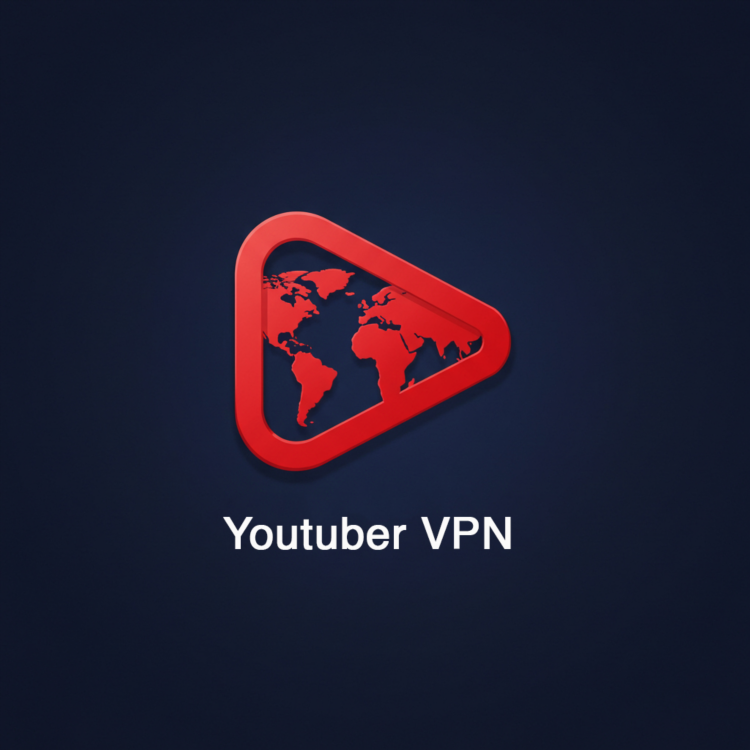Pptp vpn настройка

PPTP VPN настройка: подробная инструкция
PPTP (Point-to-Point Tunneling Protocol) — это один из старейших и популярных протоколов для создания виртуальных частных сетей (VPN). Несмотря на его устаревший статус и возможные уязвимости в безопасности, он продолжает использоваться благодаря своей простоте в настройке и относительно высокой скорости. В этой статье рассмотрим, как настроить PPTP VPN, основные моменты и потенциальные риски, с которыми следует быть осторожными.
Что такое PPTP и как он работает
PPTP — это протокол туннелирования, который используется для создания защищенных соединений через общедоступные сети, такие как Интернет. Его основной задачей является обеспечение безопасности передачи данных между клиентом и сервером. PPTP использует метод шифрования данных, обеспечивая таким образом конфиденциальность передаваемой информации. Протокол работает через туннель, который защищает данные от внешних вмешательств.
Как работает PPTP
PPTP создает зашифрованное соединение, называемое туннелем, через публичные сети. Для установления соединения используются специальные серверы, которые принимают запросы от клиентов и направляют их к конечному ресурсу. Шифрование данных в PPTP не является самым сильным, однако для большинства задач, таких как доступ к геоограниченным сервисам или обход блокировок, этого бывает достаточно.
PPTP VPN настройка на Windows
Шаг 1: Открытие настроек VPN
Для настройки PPTP VPN на компьютере с операционной системой Windows нужно выполнить несколько простых шагов:
-
Откройте меню Пуск.
-
Перейдите в Параметры → Сеть и Интернет.
-
Выберите пункт VPN и нажмите Добавить подключение VPN.
Шаг 2: Ввод данных для подключения
После того как окно для настройки VPN появится, нужно ввести следующие данные:
-
Имя подключения — укажите любое название для вашего VPN-соединения.
-
Имя или адрес сервера — введите адрес PPTP-сервера, предоставленный вашим провайдером VPN.
-
Тип VPN — выберите PPTP из списка доступных протоколов.
-
Тип данных для входа — выберите соответствующий способ аутентификации, например, имя пользователя и пароль.
-
Введите ваш логин и пароль.
Шаг 3: Завершение настройки
После ввода всех данных нажмите кнопку Сохранить. Ваше подключение будет сохранено, и теперь вы сможете подключиться к серверу с использованием созданного соединения.
Шаг 4: Подключение к VPN
Для того чтобы подключиться к серверу, откройте настройки VPN и выберите созданное соединение. Нажмите Подключиться и дождитесь установления соединения.
PPTP VPN настройка на macOS
Для настройки PPTP на macOS также необходимо выполнить несколько шагов. В macOS нет встроенной поддержки PPTP, поэтому придется использовать сторонние программы, например, Tunnelblick или Shimo. Рассмотрим настройку через Tunnelblick.
Шаг 1: Установка Tunnelblick
Скачайте и установите программу Tunnelblick с официального сайта. После установки откройте программу.
Шаг 2: Создание нового подключения
-
Откройте настройки Tunnelblick.
-
Выберите Добавить новое подключение и введите данные для подключения, включая имя пользователя и пароль.
-
Укажите сервер, к которому необходимо подключиться.
Шаг 3: Подключение
После того как все данные введены, сохраните настройки и подключитесь к серверу через Tunnelblick.
Возможные риски и недостатки PPTP
Недостаточная безопасность
PPTP был разработан в 1990-х годах, и его методы шифрования в современных условиях считаются устаревшими. Протокол использует MS-CHAP v2 для аутентификации, который уязвим к атакам, таким как Brute-force или Dictionary атаки. Это означает, что при использовании PPTP для передачи конфиденциальной информации существует риск её перехвата.
Поддержка со стороны провайдеров
Многие современные провайдеры VPN больше не предлагают поддержку PPTP, предпочитая более безопасные протоколы, такие как OpenVPN или IKEv2/IPSec. Это связано с возможными уязвимостями и недостатками безопасности, о которых было известно еще несколько лет назад.
Настройка PPTP на роутере
Настройка PPTP VPN на роутере может быть полезна для обеспечения безопасности всего домашнего или офисного трафика. Чтобы настроить PPTP на роутере, выполните следующие шаги:
-
Войдите в интерфейс роутера через браузер, используя его IP-адрес.
-
Перейдите в раздел VPN или PPTP VPN (название может варьироваться в зависимости от модели роутера).
-
Введите данные для подключения, такие как адрес PPTP-сервера, имя пользователя и пароль.
-
Сохраните настройки и перезагрузите роутер.
После настройки роутер будет автоматически подключаться к VPN-серверу, обеспечивая безопасность всех подключенных устройств в вашей сети.
Рекомендации по использованию PPTP
-
Используйте PPTP для обхода блокировок. Если ваша основная цель — обойти геоограничения или интернет-цензуру, PPTP может быть удобным выбором благодаря своей высокой скорости.
-
Не используйте PPTP для передачи конфиденциальных данных. Для защищенного обмена важной информацией лучше выбрать более безопасные протоколы, такие как OpenVPN или IKEv2.
FAQ
Как проверить, поддерживает ли мой провайдер PPTP?
Провайдеры VPN обычно указывают, какие протоколы поддерживаются на их сайте в разделе настроек или FAQ. Вы также можете связаться с поддержкой провайдера для получения точной информации.
Можно ли использовать PPTP для анонимности в Интернете?
PPTP может скрыть ваш IP-адрес и зашифровать ваш трафик, однако из-за слабой безопасности он не является надежным инструментом для анонимности. Лучше использовать более современные и безопасные протоколы, такие как OpenVPN.
Какие устройства поддерживают PPTP?
PPTP поддерживается многими операционными системами, включая Windows, macOS, а также мобильными платформами, такими как Android и iOS. Однако для macOS и некоторых мобильных операционных систем может потребоваться установка сторонних приложений.
Как улучшить безопасность PPTP?
Чтобы повысить безопасность при использовании PPTP, можно использовать дополнительные меры защиты, такие как двухфакторная аутентификация или использование шифрования на уровне приложений. Однако для серьезной защиты рекомендуется использовать другие более современные протоколы VPN.

Vpn скачать для
Законы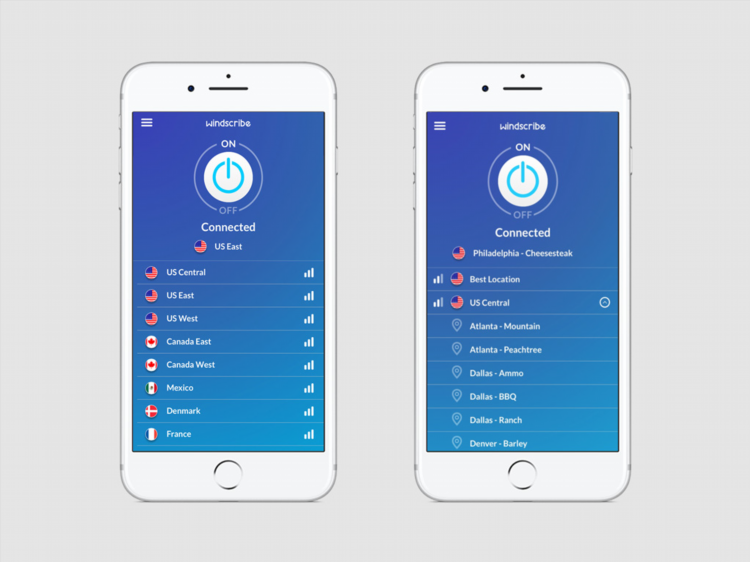
Какой самый быстрый vpn
Геоблоки
Vpn на андроид для инстаграм
Настройка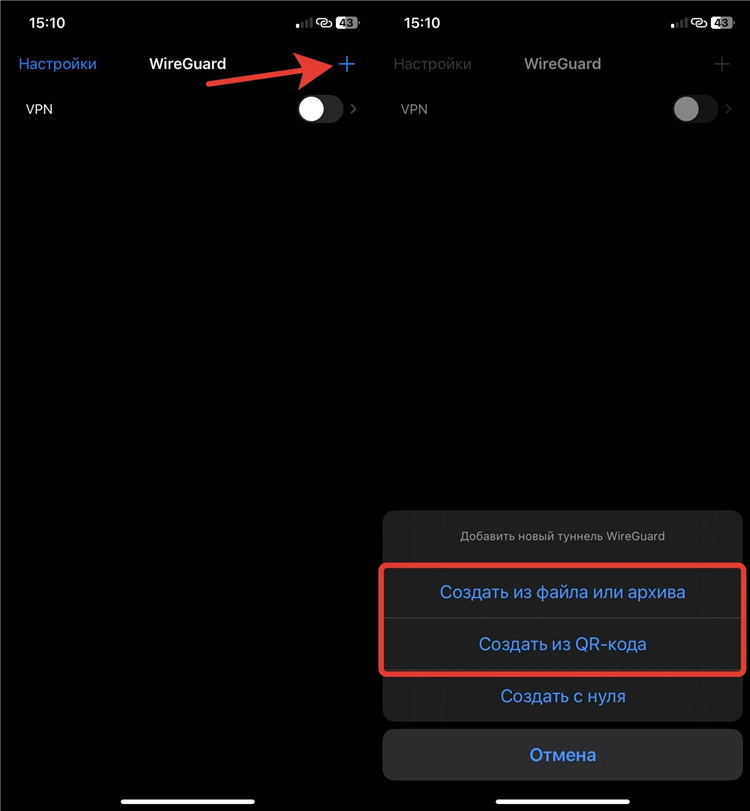
Настройки vpn
Игры
Скачать программы vpn
ОтзывыИнформация
Посетители, находящиеся в группе Гости, не могут оставлять комментарии к данной публикации.